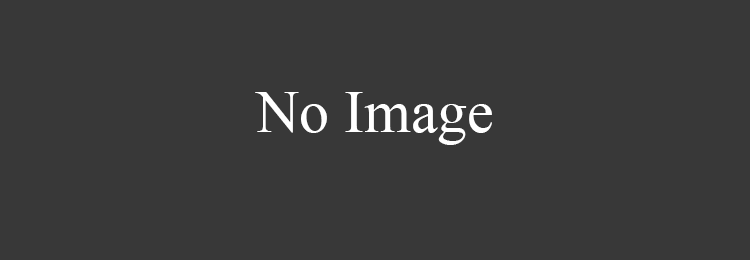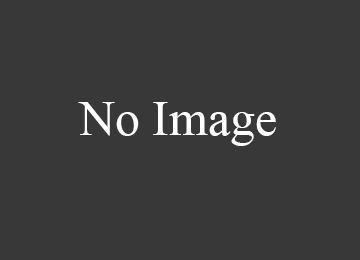Пользователи давно спорят между собой — обновлять ли Windows 7, а также другие версии ОС. Здесь, как и с программами. Нет, конечно, вирус вы не подхватите, но проблемы для компьютера можете приобрести. Такие как сбои, зависания, притормаживания, критические ошибки, часто возникающие синие и черные экраны. Устанавливать лучше всего все в меру и знать, что. И еще совет, — не торопитесь это делать сразу после «апдейтов». Об этом, кстати, предупреждают и сама компания Майкрософт! Не редко разработчики возвращают только что вышедшие неудачные пакеты. Поэтому я опять же рекомендую не торопиться, подождать пару недель, — список возможно уменьшится.
Пользователи давно спорят между собой — обновлять ли Windows 7, а также другие версии ОС. Здесь, как и с программами. Нет, конечно, вирус вы не подхватите, но проблемы для компьютера можете приобрести. Такие как сбои, зависания, притормаживания, критические ошибки, часто возникающие синие и черные экраны. Устанавливать лучше всего все в меру и знать, что. И еще совет, — не торопитесь это делать сразу после «апдейтов». Об этом, кстати, предупреждают и сама компания Майкрософт! Не редко разработчики возвращают только что вышедшие неудачные пакеты. Поэтому я опять же рекомендую не торопиться, подождать пару недель, — список возможно уменьшится.
Какие обновления Windows 7 нельзя устанавливать
Если у вас пиратская версия операционной системы, (а именно с ней связана большая часть проблем не только связанных с обновлениями), я бы не рекомендовал вообще думать об обновлении. Поскольку такие «сборки» создаются вручную и не всегда профессионалами, при этом большинство входящих настроек отличаются от официальных драйверов, а про вирусы я вообще промолчу…
Не советую:
- KB971033, — он найдет кряк и будет выдавать сообщение, что «Вы стали жертвой поддельного ПО».
- KB2859537, KB2882822, KB2872339, — ввергнет к разладу с ядром операционной системы.
- KB2862330, — компьютер перестанет видеть жесткий диск.
- KB2864058, — начнутся проблемы с использованием стороннего программного обеспечения.
- KB2965768, — перестанут запускаться установочные диски.
- KB2993651, — возникновение синего экрана.
- KB2982791, KB2970228, KB2975331, — аварийное завершение работы, синий экран, Stop 0x50 в Win32k.sys.
- KB3035583, KB2952664, KB3050267, KB2976978, KB2977759, KB3044374, KB2990214, KB3021917, KB3068708, — организовывает ОС к обновлению до Windows 10.
- KB2973201, KB2975719, — неправильное отображение окон.
- KB3045999, — во время запуска операционной системы показывается синий экран смерти.
- KB3080149, KB3015249, KB3075249, — добавляет телеметрию в больших количествах.
- KB3083324, KB3112343, KB3135445, KB3083710, KB3102810, KB3123862, — Windows Update Client for Windows 7 (для перехода на Windows 10) (заменен на KB3135445).
- KB3022345, — добавляет сервис диагностического слежения, может повредить системные файлы.
- KB3075853, KB3065988, KB3083325, — клиент центра обновления Windows.
- KB3139923, — проблема с инсталляторами MSI.
Как быстро удалить обновление в Windows 7
Рассмотрим на примере уже имеющегося в системе обновления KB3139929.


В левой части окна, кликните по ссылке «Настройка параметров».

Отключите автоматическое обновление, выбрав в параметрах пункт выпадающего меню:
«Искать обновления, но решение о скачивании и установке принимаются мной».

Устанавливайте обновления в ручном режиме
Эти обновления устанавливать не стоит:
KB2859537 / KB3045999 / KB2872339 / KB905474 / KB971033 / KB2882822 / KB2862330 / KB2864058 / KB2952664 / KB3035583 / KB3021917 / KB2990214 / KB3022345 / KB915597 / KB2823324 / MS13-063 / KB2876063 / KB2873872 / KB2843638 / KB2843639 / KB2868846
KB2955164 — необязательное обновление. На домашнем компьютере от этого обновления толку мало, так что его можно не устанавливать.
KB3045999 — это обновление вызывает BSoD (синий экран смерти) при загрузке Windows.
KB2859537 из за которого приложения не запускались и выдавали ошибку 0xc0000005.
Также возможно что KB2876315, KB2872339 (перестают запускаться 32-х битные приложения с ошибкой 0x0000005) вызывают эту же ошибку.
KB2882822 — перестают работать USB-порты и устройства подключенные по шине USB.
Смотрите также:
Рассортировал. Иногда каждая минута дорога
KB905474
KB915597
KB971033
KB2823324
KB2843638
KB2843639
KB2859537
KB2862330
KB2864058
KB2872339
KB2876063
KB2872339
KB2873872
KB2876315
KB2882822
KB2882822
KB2868846
KB2952664
KB2955164
KB2990214
KB3021917
KB3022345
KB3035583
KB3045999
вот ещё
KB3060716 BSOD с кодом 0x0000007b
KB3068708 BSOD постоянная перезагрузка
KB3071756 BSOD с кодом 0x0000007b
KB3080149 BSOD
KB3088195 BSOD с кодом 0?80070490
KB3101746 BSOD
KB3108381 вылетают некоторые приложения
KB3121212 могут быть проблему, у кого система активирована через KMS сервер
KB3126587 BSOD
KB3126593 BSOD
KB3133977 Выводит из строя компы на мат плате ASUS
KB3140410 BSOD
KB3146706
KB3147071
KB3153171 BSOD с кодом c0000145
KB3161608
вот ещё
KB3060716 BSOD с кодом 0x0000007b
KB3068708 BSOD постоянная перезагрузка
KB3071756 BSOD с кодом 0x0000007b
KB3080149 BSOD
KB3088195 BSOD с кодом 0?80070490
KB3101746 BSOD
KB3108381 вылетают некоторые приложения
KB3121212 могут быть проблему, у кого система активирована через KMS сервер
KB3126587 BSOD
KB3126593 BSOD
KB3133977 Выводит из строя компы на мат плате ASUS
KB3140410 BSOD
KB3146706
KB3147071
KB3153171 BSOD с кодом c0000145
KB3161608
После сортировки и удаления дубликатов:
KB2823324
KB2843638
KB2843639
KB2859537
KB2862330
KB2864058
KB2868846
KB2872339
KB2873872
KB2876063
KB2876315
KB2882822
KB2952664
KB2955164
KB2990214
KB3021917
KB3022345
KB3035583
KB3045999
KB3060716
KB3068708
KB3071756
KB3080149
KB3088195
KB3101746
KB3108381
KB3121212
KB3126587
KB3126593
KB3133977
KB3140410
KB3146706
KB3147071
KB3153171
KB3161608
KB905474
KB915597
KB971033
MS13-063
Сам попробовал, всё работает как надо?
Сегодня припереустановке исключил эти обновления, после установки обновлений и перезагрузки компьютер не зашел в систему, критическая ошибка
Позвольте поинтересоваться. Какая?
KB2862330 (MS13-081) капец это обновление меня задрало, в декабре 2017-январе 2018 начали тормозить игры при управлении с USB клавиатуры, Black Desert вываливался с BSOD 0x000000f4 при запуске других программ, в Word of Tanks при нажатии клавиш fps падал до 0
Могу добавить ещё пару обновлений вызывающие экран смерти
KB 4459934
KB 4462927
являются необязательными обновления для платформы netfraemwork
Добавить комментарий Отменить ответ
Реклама
Быстро выбрать категорию
неОшибка.Ру в социалках


Важно
Нам донатят
- Беляйкин А.А.
- Жека.
- sergeption
- Аноним **** 2862
О неОшибка.Ру
Согласие на обработку персональных данных
Настоящим Я, подтверждаю и даю свое добровольное согласие сайту неОшибка.Ру (адрес в интернете https://neoshibka.ru/ ) в соответствии со статьей 9 Федерального закона от 27 июля 2006 г. N 152-ФЗ «О персональных данных» на обработку и использование моих персональных данных, указанных в процессе регистрации, комментирования, или при заполнении любой другой контактной формы на настоящем сайте, с использованием средств автоматизации или без использования таких средств, включая сбор, запись, систематизацию, накопление, хранение, уточнение (обновление, изменение), извлечение, использование, передачу (распространение, предоставление, доступ), обезличивание, блокирование, удаление, уничтожение персональных данных, с целью сбора статистики и улучшения сервисов предоставляемых сайтом. Обработка персональных данных осуществляется также в целях моего информационного оповещения (рассылки информации, при желании есть функция отказа от рассылки) и для проведения аналитики и статистики.
Я ознакомлен(а), что:
- Настоящее согласие на обработку моих персональных данных, указанных при регистрации на Сайте, направляемых (заполненных) с использованием Cайта, действует в течение 20 (двадцати) лет с момента регистрации на Cайте;
- Cогласие может быть отозвано мною на основании письменного заявления в произвольной форме;
- Предоставление персональных данных третьих лиц без их согласия влечет ответственность в соответствии с действующим законодательством Российской Федерации.
Автор: Bif >24 июля 2019 . Категория: Твики и скрипты.
Данный набор инструментов предназначен для удаления НЕ РЕКОМЕНДУЕМЫХ обновлений (шпионских и для перехода на десятку) и замены их на ЗАГЛУШКИ в операционных системах Windows 7 и Windows 8. Заглушки представляют из себя своего рода обманку для Центра обновлений. В отличие от нормальных обновлений они не включают в себя их основного содержимого и содержат только служебные файлы (cat и mum) и необходимые ключи реестра. После установки заглушек система будет определять не рекомендованные обновления как установленные, и больше не будет предлагать их через Центр обновлений. Однако вы сможете видеть там заглушки и удалять их точно такими же способами как и обычные обновления, но только в отличие от них, для заглушек не будет отображаться дата установки (или будет указана дата – 01.01.1601). В связи с этим важно подчеркнуть, что установка заглушек будет являться абсолютно бесполезной, если предварительно из системы не были удалены настоящие не рекомендованные обновления.
Удаление не рекомендуемых обновлений
Для выполнения этой задачи предназначены два файла из набора – командный файл "Delete.cmd" и текстовый файл "
Delete.txt", который необходим для работы этого командного файла. В этом файле хранится список обновлений (только цифровые обозначения), которые должны быть удалены. Его можно открыть, например с помощью стандартного блокнота, и внести любые изменения в этот список. Для удаления не рекомендуемых обновлений нужно просто запустить командный файл и дождаться завершения его работы. В конце работы командного файла будет сделана пауза, чтобы вы смогли увидеть результат, если после паузы нажать любую клавишу, то система будет перезагружена автоматически. В случае, если вы просто закрыли командное окно, то тогда вы должны сами перезагрузить систему (ПЕРЕЗАГРУЗКА СИСТЕМЫ – это важное условие для правильного удаления обновлений и установки заглушек).
Установка заглушек
Для выполнения этой задачи предназначен командный файл "Install.cmd", который использует специальную структуру папок. Правильные названия этих папок – по именам обновлений для которых будут установленны заглушки, очень важны для нормальной работы этого командного файла. В самих же папках хранятся специальные файлы, которые соответствуют данным обновлениям и служат основой для формирования заглушек. Не для всех обновлений, которые были удалены в первом пункте, устанавливаются заглушки. Для не рекомендуемых обновлений, которые были заменены более новыми, заглушки не устанавливаются. В этом нет необходимости, так как они все равно не будут предлагаться через центр обновлений, если установлены заглушки на последние из не рекомендованных обновлений. Для установки этих заглушек нужно запустить командный файл и дождаться завершения его работы. После этого также рекомендуется перезагрузить систему.
Обновление и модификация списка заглушек
Для выполнения этой задачи предназначен командный файл "Update.cmd", который использует ту же самую специальную структуру папок, что и во втором пункте. Так как новые обновления (в том числе и не рекомендованные) выходят ежемесячно, то соответственно списки обновлений для данного набора инструментов также нужно будет периодически обновлять. Сделать это сможет любой пользователь, так как это достаточно легко. Для этого папки с именами не рекомендуемых обновлений, которые были заменены на более новые, нужно удалить, а папки с именами этих новых обновлений – добавить. А также внести названия этих обновлений в список в файле "
Delete.txt". Затем запустить файл "Update.cmd", который скопирует из системы, необходимые для формирования заглушек, файлы в соответсвующие папки. После того как все будет готово, вам останется только снова выполнить первый и второй пункты.
Важное примечание
Таким образом для правильного обновления и модификации данного набора нужно придерживаться трех простых правил.
-
Цифровые обозначения всех не рекомендуемых обновлений(как последних, так и всех замененных), которые необходимо удалить должны быть записаны в файл "
Delete.txt"
В некоторых случаях также может потребоваться выполнить модификацию готового набора, как это описано выше.
- Если вы хотите добавить или удалить какие-то дополнительные обновления.
- Если вы хотите использовать этот набор для версии системы Windows Embedded.
- Если языком интерфейса системы является не русский или английский или установлен другой дополнительный языковой пакет.
Пошаговая инструкция по установке заглушек
- Запускаете Delete.cmd – дожидаетесь, когда он их удалит.
- Перезагружаетесь.
- Опять запускаете Delete.cmd, что бы убедиться, что все удалено.
- Запускаете Install.cmd
- Перезагружаетесь
- Делаете повторный поиск обновлений
Пошаговая инструкция по самостоятельному обновлению набора
- Добавляете папку с названием обновления (KB******) в подпапки "x86" или "x64" (в зависимости от разрядности вашей системы).
- Если новое обновление замещает какое-то обновление из набора, то папку с названием этого обновления удаляете.
- Добавляете название замещенного обновления в файл
Delete.txt (только цифровое обозначение)
Интеграция заглушек в WIM образ
Данный набор инструментов можно также использовать для интеграции заглушек в WIM образ. Алгоритм интеграции выглядит следующим образом:
-
Смонтировать нужный индекс из WIM образа в папку (например в папку E:Mount).
dism /mount-image /imagefile:E:PathMyImage.wim /index:1 /MountDir:E:Mount
Вызвать командный файл "Install.cmd" с указанием в качестве аргумента (ключа) папки, куда смонтирован образа.
call "E:StubsInstall.cmd" "E:Mount"
dism /unmount-wim /mountdir:E:Mount /commit
Не рекомендуемые обновления
Не рекомендуемые обновления для Windows 7
Для перехода на Windows 10
KB2952664 – необязательное (заменяет KB2977759 и KB3121461)
KB3021917 – необязательное
KB3035583 – необязательное, добавляет загрузчик Windows 10(GWX) (удалено)
KB3123862 – необязательное (удалено)
KB3150513 – необязательное (только если установлено KB2977759, KB2952664 или накопительный пакет, начиная с октября 2018)
KB3170735 – необязательное (удалено из-за выхода KB3161102)
KB3173040 – необязательное (удалено)
KB4493132 – добавляет оповещения о прекращении поддержки Windows 7
Клиент центра обновления (Windows Update Client)
KB3172605 – необязательное
KB3138612 – обязательное (замены: KB3135445 – KB3112343 – KB3102810 – KB3083710 – KB3083324 – KB3075851 – KB3065987 – KB3050265 + KB2990214)
Сервисы телеметрии Diagnostics Tracking Service (DiagTrack)
KB3068708 – необязательное (заменяет KB3022345)
KB3080149 – необязательное (заменяет KB2882822)
KB3081954 – необязательное (ставится если уже установлено KB2891638 – Work Folders Client) (удалено)
KB3139923 – необязательное (заменяет KB3075249) (исключено)
KB3172605 – необязательное (заменяет KB3161608, KB3139923) (исключено)
Не рекомендуемые обновления для Windows 8
Для перехода на Windows 10
KB2976978 – необязательное (заменяет KB3121461)
KB3035583 – необязательное, добавляет загрузчик Windows 10(GWX) (удалено)
KB3044374 – необязательное
KB3123862 – необязательное
KB3150513 – необязательное (только если установлено KB2976978 или накопительный пакет, начиная с октября 2018)
KB3170735 – необязательное (удалено из-за выхода KB3161102)
KB3173040 – необязательное (удалено)
Клиент центра обновления (Windows Update Client)
KB3172614 – необязательное
KB3138615 – обязательное (замены: KB3135449 – KB3112336 – KB3102812 – KB3083711 – KB3083325 – KB3075853 – KB3065988 – KB3050267)
Сервисы телеметрии Diagnostics Tracking Service (DiagTrack)
KB3080149 – необязательное (замены KB3068708 – KB3022345)
KB3139923 – необязательное (заменяет KB3075249) (исключено)
KB3172614 – необязательное (заменяет KB3161606, KB3139923) (исключено)
Примечание. Заглушки устанавливаются для всех представленных обновлений, кроме KB3081954 и Клиента центра обновлений.
История изменений
24.07.19 KB4493132 v.3.1 заменено на v.4.1.
04.04.19 KB4493132 v.1.4 заменено на v.3.1.
20.03.19 KB4493132 – добавлено в список заглушек
18.11.18 Для обновления KB3150513, кроме версии 6.1.1.6, добавлена также версия 6.1.1.5
18.10.18 KB3150513 – добавлено в список заглушек
11.07.18 KB2952664 v.24.5 заменено на v.25.1. KB2976978 v.23.7 заменено на v.24.1.
11.04.18 KB2952664 v.24.3 заменено на v.24.5. KB2976978 v.23.5 заменено на v.23.7.
14.03.18 KB2952664 v.23.11 заменено на v.24.3. KB2976978 v.22.10 заменено на v.23.5.
14.11.17 KB2952664 v.23.2 заменено на v.23.11. KB2976978 v.22.3 заменено на v.22.10.
11.07.17 KB2952664 v.22 заменено на v.23. KB2976978 v.21 заменено на v.22.
14.06.17 Добавлены KB2952664 v.23 и KB2976978 v.22
15.03.17 KB2952664 v.21 заменено на v.22. KB2976978 v.20 заменено на v.21.
23.02.17 KB2952664 v.20 заменено на v.21. KB2976978 v.19 заменено на v.20.
01.01.17 KB2976978 v.18 заменено на v.19.
31.12.16 KB3172605 и KB3172614 исключены из набора, так как без обновленной версии клиента поиск в Центре обновлений не работает.
12.10.16 KB2952664 v.19 заменено на v.20. KB2976978 v.17 заменено на v.18.
13.09.16 Обновление KB3172605 заменено на более новую версию.
11.08.16 Из набора удалены заглушки на KB3035583, KB3123862, KB3173040, так как они больше не предлагаются Центром обновления.
29.07.16 Вышло обновление KB3161102, которое удаляет компонент Windows Journal (журнал) из системы. Поэтому отпадает необходимость ставить заглушку на обновление KB3170735, так как оно больше не предлагается.
22.07.16 Обновление KB3161608 заменено на KB3172605. Обновление KB3161606 заменено на KB3172614.
21.07.16 Обновление KB3035583 заменено на более новую версию. Доработан скрипт удаления (Delete.cmd): для удаления теперь используется только dism, добавлена возможность удаления заглушек, помеченных как постоянные (после использования ключа очистки – ResetBase)
14.07.16 KB3173040 v.1 заменено на v.2.
13.07.16 Добавлено обновление KB3170735. KB2952664 v.18 заменено на v.19. KB2976978 v.16 заменено на v.17. Внесены существенные изменения в батники Delete.cmd и Install.cmd – добавлены функции контроля и самотестирования, позволяющие проверить правильность удаления обновлений и установки заглушек.
30.06.16 Добавлено обновление KB3173040.
22.06.16 Добавлено обновление KB3161608 (семерка) и KB3161606 (восьмерка) – заменяют KB3139923 (как обновление) и KB3075249 (как обновление и заглушку).
15.06.16 KB2952664 v.17.5 заменено на v.18. KB2976978 v.15 заменено на v.16.
07.06.16 Упрощена процедура интеграции в wim образ
27.05.16 Обновление KB3035583 заменено на более новую версию
18.05.16 Добавлено обновление KB3139923. Обновление KB3123862 заменено на более новую версию.
06.05.16 Обновление KB3035583 заменено на более новую версию
13.04.16 KB2952664 v.16.5 заменено на v.17.5. KB2976978 v.14 заменено на v.15.
24.03.16 Обновление KB3035583 заменено на более новую версию
09.03.16 KB2952664 v.16.0 заменено на v.16.5. KB2976978 v.13 заменено на v.14.
26.02.16 Обновление KB3035583 заменено на более новую версию
10.02.16 Добавлено обновление KB3123862. KB2952664 v.15 заменено на v.16. KB2976978 v.12 заменено на v.13.
Примечание. Тем, кто испытывает проблемы с долгим поиском обновлений, я рекомендую воспользоваться специальным набором , который поможет вам в ее решении.
Вам нужно скачать файл Stubs-7.zip для Windows 7
Вам нужно скачать файл Stubs-8.zip для Windows 8
Скачать с Облака Mail.ru Скачать с Яндекс.Диска Скачать с Microsoft OneDrive
* Внимание! Комментарии не зарегистрированных пользователей теперь будут публиковаться только после прохождения проверки, что может занять некоторое время. Комментарии зарегистрированных пользователей будут публиковаться автоматически. Однако регистрация новых пользователей теперь не автоматическая и будет проходить дополнительную модерацию. Если не возникнет никаких проблем, то ваш аккаунт будет активирован в течении суток, о чем вы получите уведомление по почте.